ADI: agregar y configurar Wix Events
5 min de lectura
Importante:
La app Wix Events ya no está disponible para agregarse a los sitios ADI. Sin embargo, si ya tienes la app, puedes seguir usándola como de costumbre.
Wix Events te permite crear y mostrar eventos en tu sitio. Puedes enviar invitaciones a eventos, vender entradas, organizar tu lista de invitados y más, todo en un solo lugar.
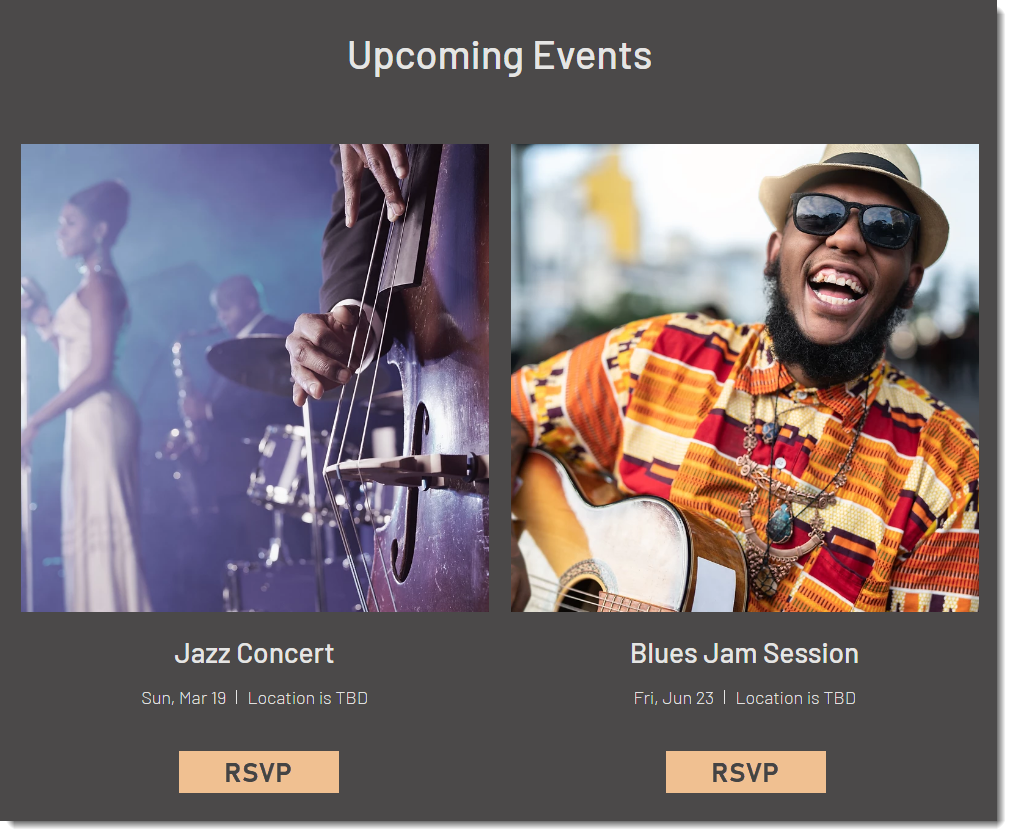
Paso 1 | Agrega la app Wix Events
Para comenzar, agrega Wix Events a tu sitio. Selecciona si deseas mostrar un solo evento, como una boda, o varios eventos, como una sala de conciertos.
Para agregar Wix Events:
- Pasa el cursor sobre Agregar en la barra superior de ADI.
- Haz clic en Apps.
- Desplázate hacia abajo y pasa el cursor sobre una de las opciones del evento:
- Eventos: para agregar varios eventos.
- Evento único: para agregar un solo evento.
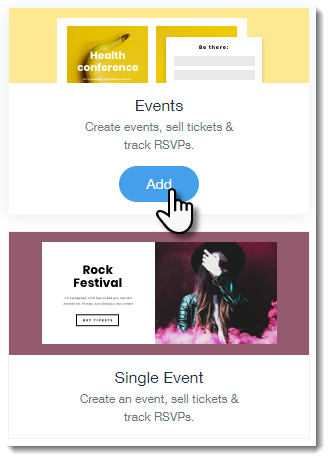
- Haz clic en Agregar.
- Selecciona dónde mostrar los eventos en el menú desplegable Seleccionar página.
- Haz clic en Agregar a la página.
Paso 2 | Muestra y personaliza tus eventos
Después de crear uno o más eventos, puedes mostrarlos en tu sitio. Luego, personaliza la visualización para obtener el aspecto perfecto.
Para mostrar y personalizar eventos:
- Haz clic en la sección Evento en tu sitio.
- Elige lo que deseas hacer:
Configurar y personalizar la visualización de eventos únicos
Configurar y personalizar la visualización de múltiples eventos
Paso 3 | Configura la página de detalles del evento
Los invitados que visitan tu sitio ven los eventos que ofreces en la página Lista de eventos. Desde allí, pueden obtener más información en la página Detalles del evento.
Para configurar la página de detalles del evento:
- Haz clic en el menú Páginas en la barra superior de ADI.
- Selecciona la página Información del evento.
- Haz clic en la sección Información del evento en la página.
- Haz clic en el icono Editar
 junto a Detalles del evento.
junto a Detalles del evento. - Personaliza los siguientes detalles:
- Texto del botón de RSVP: personaliza el texto del botón.
- Proporción de la imagen: elige si la imagen es cuadrada o rectangular y elige su posición.
- Mostrar detalles: selecciona o desmarca las casillas de verificación para mostrar u ocultar elementos.
- Actualiza el texto de los siguientes elementos: Enlace Leer más, Enlace de Leer menos, Título del tiempo y lugar, Acerca Titulo, Título para compartir en las redes sociales.
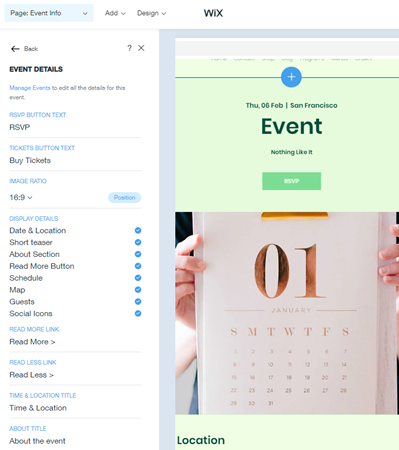
Paso 4 | Configura el formulario de registro
Configura un formulario de registro en tu sitio para recopilar información de las personas cuando confirman asistencia a uno de tus eventos.
Para configurar el formulario:
- Haz clic en el menú Páginas en la barra superior dentro de ADI.
- Selecciona la página Información del evento.
- Haz clic en la sección Información del evento en la página.
- Haz clic en el icono Editar
 junto a Formulario de registro.
junto a Formulario de registro. - Haz clic en Personalizar formulario para configurarlo con las opciones disponibles. Más información
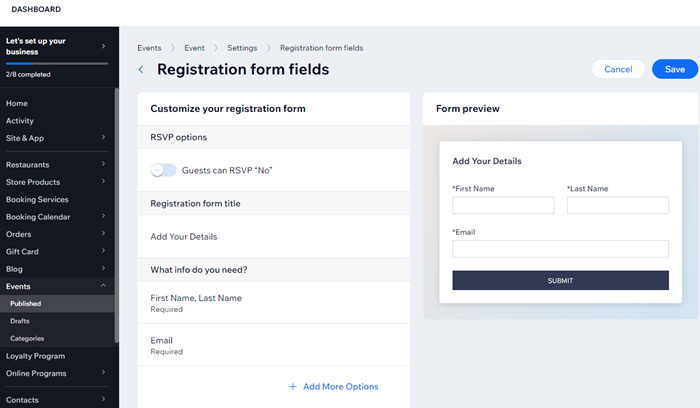
Preguntas frecuentes
Haz clic en una de las siguientes preguntas para obtener más información sobre cómo agregar y configurar Wix Events:
La página de información del evento no aparece en Mi lista de páginas. ¿Cómo hago para encontrarla?
¿Cómo puedo leer las respuestas a las preguntas del formulario de registro?
¿Puedo eliminar un evento?
¿Te ha sido útil?
|
